Како покренути систем у безбедном режиму у оперативном систему Виндовс 10
Мисцелланеа / / November 28, 2021
Један од најчешћих корака за решавање мањих грешака на које наилазите у оперативном систему Виндовс 10 је покретање са Виндовс 10 безбедни режим. Када покренете Виндовс 10 у безбедном режиму, можете да дијагностикујете проблеме са Оперативни систем. Сав софтвер трећих страна је онемогућен, а само основни Виндовс оперативни софтвер ће функционисати у безбедном режиму. Дакле, хајде да видимо како можете да покренете свој Виндовс 10 рачунар у безбедном режиму.
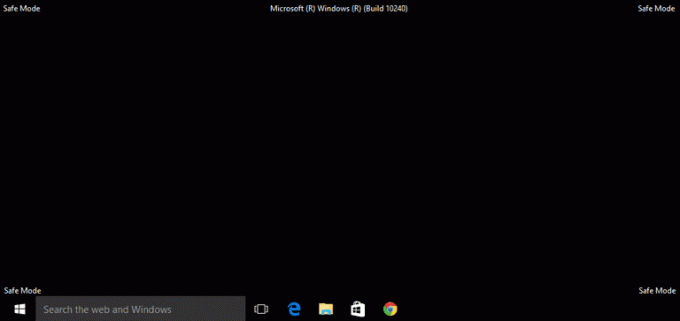
Садржај
- Како покренути систем у безбедном режиму у оперативном систему Виндовс 10
- Када користити безбедни режим?
- Метод 1: Уђите у безбедни режим са екрана за пријаву
- Метод 2: Покрените у безбедном режиму користећи Старт мени
- Метод 3: Покрените Виндовс 10 у безбедном режиму док се покреће
- Метод 4: Покрените у безбедном режиму помоћу УСБ диска
- Метод 5: Покрените безбедни режим Виндовс 10 користећи конфигурацију система
- Метод 6: Покрените Виндовс 10 у безбедном режиму користећи подешавања
- Метод 7: Покрените систем у безбедном режиму у оперативном систему Виндовс 10 помоћу командне линије
Како покренути систем у безбедном режиму у оперативном систему Виндовс 10
Када користити безбедни режим?
Да бисте добили јаснију представу о безбедном режиму за Виндовс 10, ево разлога зашто ћете то можда морати да урадите:
1. Када желите да решите мање проблеме са рачунаром.
2. Када друге методе за решавање проблема нису успеле.
3. Да бисте утврдили да ли је проблем са којим се суочава повезан са подразумеваним драјверима, програмима или поставкама вашег Виндовс 10 рачунара.
Ако се проблем не појави у безбедном режиму, онда можете закључити да се проблем јавља због небитних програма независних произвођача инсталираних на рачунару.
4. Ако је инсталирани софтвер треће стране идентификован као претња оперативном систему Виндовс. Морате да покренете Виндовс 10 у безбедном режиму да бисте приступили контролној табли. Затим можете да уклоните претњу, а да јој не дозволите да се покрене током покретања система и изазове даљу штету.
5. Да бисте решили проблеме, ако их има, са драјверима хардвера и малвером, без утицаја на цео систем.
Сада када имате добру идеју о употреби Виндовс безбедног режима, прочитајте доле да бисте сазнали више о томе како да покренете Виндовс 10 у безбедном режиму.
Метод 1: Уђите у безбедни режим са екрана за пријаву
Ако из неког разлога не можете да се пријавите на Виндовс 10. онда можете да уђете у безбедни режим са самог екрана за пријављивање да бисте решили проблеме са рачунаром:
1. На екрану за пријаву кликните на Снага дугме за отварање Искључивање и поновно покретање Опције.
2. Затим притисните тастер Смена тастер и држите га док кликнете на Поново покренути дугме.

3. Виндовс 10 ће се сада поново покренути Виндовс окружење за опоравак.
4. Затим кликните на Решавање проблема > Напредне опције.
5. У новом прозору кликните на Погледајте више опција опоравка, а затим кликните на Подешавања покретања.
Белешка: Ако се више опција опоравка не прикаже, кликните директно на Подешавања покретања.

6. На страници Подешавања покретања кликните на Поново покренути.
7. Сада ћете видети прозор са опцијама покретања. Изаберите било коју опцију од следећег:
- притисните Ф4 или 4 тастер за покретање рачунара са оперативним системом Виндовс 10 Безбедни режим.
- притисните Ф5 или 5 кључ за покретање рачунара Безбедни режим са умрежавања.
- притисните Ф6 или 6 кључ за покретање Безбедни режим са командној линији.

8. Притисните Ф5 пр 5 тастер за покретање безбедног режима са умрежавањем. Ово ће вам омогућити да се повежете на интернет чак и у безбедном режиму. Или притисните Ф6 или 6 тастер за омогућавање Виндовс 10 безбедног режима са командном линијом.
9. коначно, Пријавите се са корисничким налогом који има администратор привилегије за унос промена у безбедном режиму.
Метод 2: Покрените у безбедном режиму користећи Старт мени
Баш као што сте ушли у Сафе Моде са екрана за пријаву, можете користити исте кораке да уђете у Безбедни режим користећи Старт мени. Урадите како је наведено у наставку да бисте то урадили:
1. Кликните на Почетак/press Виндовс тастер, а затим кликните на снага икона.
2. притисните Тастер Схифт и наставите да га држите током следећих корака.
3. На крају, кликните на Поново покренути као што је приказано истакнуто.

4. На Изабери опцију страницу која се сада отвара, кликне на Решавање проблема.
5. Сада пратите кораци 4-8 из горње методе да покренете Виндовс 10 у безбедном режиму.
Такође прочитајте:Поправите падове рачунара у безбедном режиму
Метод 3: Покрените Виндовс 10 у безбедном режиму док се покреће
Виндовс 10 ће ући Аутоматски режим поправке ако се нормална секвенца покретања прекине три пута. Одатле можете ући у безбедни режим. Пратите кораке у овој методи да бисте сазнали како да покренете Виндовс 10 у безбедном режиму током покретања.
1. Са потпуно искљученим рачунаром, Укључите га.
2. Затим, док се рачунар покреће, притисните Дугме за укључивање на рачунару дуже од 4 секунде да бисте прекинули процес.
3. Поновите горњи корак још 2 пута да бисте ушли у Виндовс Аутоматиц Репаир режим.
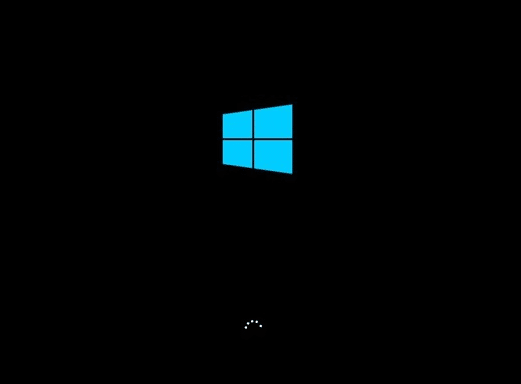
4. Затим изаберите рачун са административни привилегије.
Белешка: Унесите своју Лозинка ако је омогућено или затражено.
5. Сада ћете видети екран са поруком Дијагностиковање вашег рачунара. Сачекајте док се процес не заврши.
6. Кликните на Напредне опције у новом прозору који се појави.
8. Затим кликните на Решавање проблема.

9. Ево, прати кораци 4-8 како је објашњено у Метод 1 да бисте покренули безбедни режим на рачунарима са оперативним системом Виндовс 10.

Метод 4: Покрените у безбедном режиму помоћу УСБ диска
Ако ваш рачунар уопште не ради, онда можете морате да креирате УСБ диск за опоравак на другом рачунару са оперативним системом Виндовс 10. Када се креира УСБ диск за опоравак, користите га за покретање првог рачунара са оперативним системом Виндовс 10.
1. Прикључите УСБ диск за опоравак на Виндовс 10 десктоп/лаптоп.
2. Следећи, боот ваш рачунар и притисните било који тастер на тастатури док се покреће.
3. У новом прозору изаберите свој Језик и распоред тастатуре.
4. Затим кликните на Поправити компјутер у Виндовс Сетуп прозор.

5. Виндовс окружење за опоравак отвориће се као и раније.
6. Само прати кораци 3-8 како је објашњено у Метод 1 да покренете Виндовс 10 у безбедном режиму са УСБ диска за опоравак.

Метод 5: Покрените безбедни режим Виндовс 10 користећи конфигурацију система
Можете користити Конфигурација система апликацију на вашем Виндовс 10 за лако покретање у безбедном режиму.
1. У Виндовс претрага бар, тип конфигурације система.
2. Кликните на Конфигурација система у резултату претраге као што је приказано у наставку.

3. Затим кликните на Боот картицу у прозору Конфигурација система. Затим означите поље поред Сафе боот под Опције покретања како је приказано.

4. Кликните на У реду.
5. У искачућем дијалогу кликните на Поново покренути да покренете Виндовс 10 у безбедном режиму.
Такође прочитајте:2 начина да изађете из безбедног режима у оперативном систему Виндовс 10
Метод 6: Покрените Виндовс 10 у безбедном режиму користећи подешавања
Још један једноставан начин за улазак у Виндовс 10 Сафе Моде је путем апликације Виндовс 10 Сеттингс.
1. Покрените Подешавања апликацију кликом на икона зупчаника у Почетак мени.
2. Затим кликните на Ажурирање и безбедност као што је приказано.

3. У левом окну кликните на Опоравак. Затим кликните на Рестарт сада под Напредно покретање. Погледајте дату слику.

4. Као и раније, кликните на Решавање проблема и прати кораци 4-8 према упутству у Метод 1.
Ово ће покренути ваш Виндовс 10 рачунар у безбедном режиму.
Метод 7: Покрените систем у безбедном режиму у оперативном систему Виндовс 10 помоћу командне линије
Ако желите брз, лак и паметан начин да уђете у Виндовс 10 безбедни режим, следите дате кораке да бисте то постигли користећи Командна линија.
1. Потражите командну линију у Виндовс претрага бар.
2. Кликните десним тастером миша на Командна линија а затим изаберите Покрени као администратор, како је приказано испод.
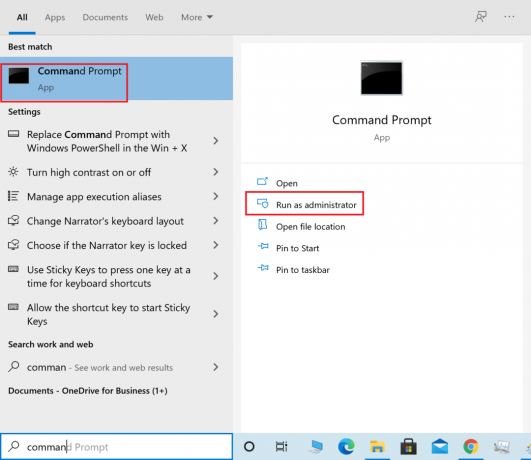
3. Сада унесите следећу команду у командни прозор, а затим притисните Унесите:
бцдедит /сет {дефаулт} минимално сигурно покретање
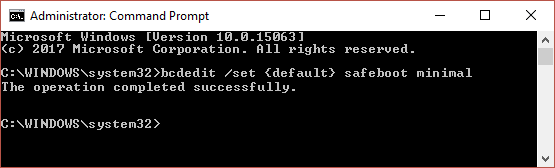
4. Ако желите да покренете Виндовс 10 у безбедном режиму са мрежом, користите ову команду:
бцдедит /сет {цуррент} безбедно покретање мреже
5. Видећете поруку о успеху након неколико секунди, а затим затворите командну линију.
6. На следећем екрану (Изабери опцију) кликните Настави.
7. Након што се рачунар поново покрене, Виндовс 10 ће се покренути у безбедном режиму.
Да бисте се вратили на нормално покретање, пратите исте кораке, али уместо тога користите ову команду:
бцдедит /делетевалуе {дефаулт} сафебоот
Препоручено:
- 2 начина да изађете из безбедног режима у оперативном систему Виндовс 10
- Како додати безбедни режим у мени за покретање система у оперативном систему Виндовс 10
- Поправите графичку картицу која није откривена у оперативном систему Виндовс 10
- Поправи грешку 0кц00007б: Апликација није могла исправно да се покрене
Надамо се да је овај водич био од помоћи и да сте били у могућности уђите у Виндовс 10 Сафе Моде. Јавите нам који је метод за вас био најбољи. Ако имате било каквих питања или сугестија у вези са овим чланком, слободно их оставите у одељку за коментаре.

